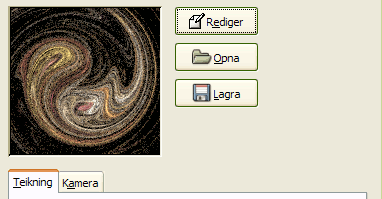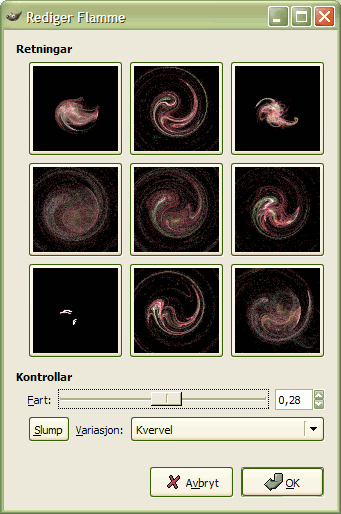Flammefilteret lagar merkverdige, tilfeldige fraktalmønster. Du har ikkje same kontrollen med dette filteret som du har med filteret IFS-fraktal, men så er det enklare å bruka. Du kan styra slumpgeneratoren og velja mellom fleire ulike tema.
![[Åtvaring]](images/warning.png)
|
Åtvaring |
|---|---|
|
Uheldigvis verkar dette filteret ikkje på store bilete. Utviklaren er diverrre ikkje med oss lenger, så det ser ikkje ut til at det er noko rask løysing i sikte. |
![[Notat]](images/note.png)
|
Notat |
|---|---|
|
Dette programtillegget vart gjeve til GIMP i 1997 av Scott Draves, som har opphavsrett til filteret. Du kan finna ein omtale av programtillegget, godkjent av han, på [PLUGIN-FLAMES]. |
![[Notat]](images/note.png)
|
Notat |
|---|---|
|
If the image is in grayscale mode or indexed mode, this menu entry is disabled. |
I hovuddialogvindauget kan du gje parameterar for Teikning og Kamera. Dei tre første parameterane i teikne-fana er Lysstyrke, Kontrast og Gamma. Resultatet av desse alternativa er synlege i vindauget for førehandsvising. Som oftast er det betre å halda seg til standardverdiane og korrigera biletet seinare med verktøy i menyen Fargar.
Dei andre tre parameterane påverkar teikneprosessen, og vert ikkje viste i førehandsvisinga. Den viktigaste av desse er punkttettleik, som kontrollerar oppløysinga i det teikna mønsteret. Ved hjelp av kameraparameterane kan du forstørra og forskyva flammemønsteret til du er nøgd med det du ser i førehandsvisinga. Du kan også lagra og henta fram vellukka flammemønster.
- Rediger
-
Pressing this button brings up the Edit Flame dialog:
Dialogvindauget viser ni ulike vindauge. Mønsteret som vert vist i midten er det gjeldande mønsteret og dei åtte vindauga rundt det er tilfeldige variasjonar av det mønsteret. Ved å klikka på biletet i midten, vert det oppretta åte nye variantar, som kan justerast med fartskontrollen. Du vel ein variant ved å klikka på han. Denne varianten vert straks sett inn i midten. For å velja eit bestemt teikn eller tema for variantane, kan du velja mellom ni ulike tema i menyen Variasjonar. Du kan også bruka , som byter ut gjeldande mønster med eit nytt tilfeldig mønster.
- Opna
-
Trykk på denne knappen for å hente inn tidlegare lagra innstillingar for dette filteret.
- Lagra
-
Trykk på denne knappen for å lagre den gjeldande innstillinga for dette filteret.
Teikning
- Lysstyrke
-
Med denne glidebrytaren bestemmer du kor mørkt (0,0) eller lyst (5,0) mønsteret skal vere.
- Kontrast
-
Med denne glidebrytaren bestemmer du kontrasten i mønsteret. Skala 0,0 til 5,0.
- Gamma
-
Med denne glidebrytaren bestemmer du gammaverdien (ein fargekorreksjon i mellomtonene) i mønsteret. Skala 1,0 til 5,0.
- Punkttettleik
-
Denne glidebrytaren kontrollerar oppløysinga i mønsteret. Verknaden er ikkje synleg i førehandsvisinga. Ein høg verdi resulterer i ei mjuk, edderkoppnettliknande teikning, medan ein låg verdi gjer at teikninga minner meir om maling med sprayboks eller partikkelskyer.
- Overteikning i rommet
-
Kva gjer denne?
- Radius for romfilteret
-
Kva gjer denne?
- Fargekart
-
I denne menyen kan du velja mellom ulike måtar å fargeleggja flammemønsteret:
-
Den fargeovergangen som er vist i verktøykassa.
-
Ein del ferdigdefinerte fargekart.
-
Fargane frå bilete som er opne i GIMP.
-
Kamera
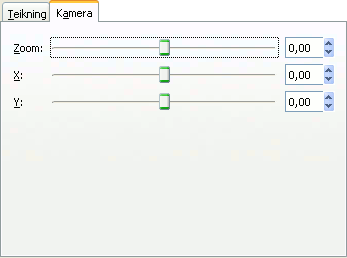
- Forstørring og forminsking
-
Denne glidebrytaren vert brukt for å forstørra eller forminska flammemønsteret.
- X, Y
-
Vert brukte for å flytta flammemønsteret rundt om i biletet.